MacBook Air上安装OS X 10.9的图文教程
浏览量:109次
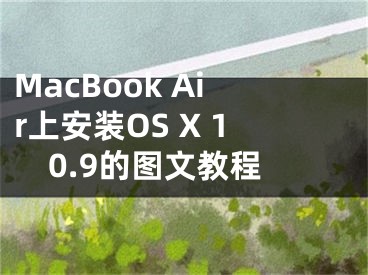
今天阳泰网络带来mac实用教程:MacBook Air 上安装OS X 的图文教程。很多用用户是 OS X 系统的 2013 年款 MacBook Air,但是不少应用都要求 OS X 以上的系统版本,所以安装新系统就开始啦。下面就随阳泰网络一起去看看具体的操作吧!
据了解,这位网友在整个过程中需要解决 3 个问题。第一个是如何在进入当前系统的前提下修改不知道的用户密码,因为安装系统需要管理权限;第二个是安装 OS X Mavericks 系统;最后一个则是安装过程中副本受到篡改或破坏无法安装的解决办法。
修改用户密码:
1. 开机或重启电脑时,按住键盘的 Command + S进入命令模式。
2. 进入命令输入界面,看到 ROOT# 以后输入命令: fsck –y,然后按下回车键。
3. 继续输入命令:
mount -uaw /
rm/var/db/.AppleSetupDone
reboot
4. 系统重启进入后,重新激活注册新用户,点击 Dock 栏上面的"偏好设置" - “用户与群组”,输入密码后进行解锁,修改原用户的密码和点击左下角的减号“-”进行删除不需要的用户名。
第二个问题是安装 OS X Mavericks 系统,因此我们需要获取对应的系统文件,直接在互联网或者威锋论坛内搜索并下载,建议下载安装版。
副本受到篡改或破坏无法安装的解决办法:
如果在安装界面弹出一个提示“当前安装的副本文件受到篡改或破坏无法安装,请进入 App Store 重新下载再安装”的对话框时,解决办法就是修改系统时间。网友“一直在飘”表示,我们可以直接用鼠标修改电脑右下角的时间,只要修改系统时间的年份即可安装成功。
以上内容就是今天阳泰网络跟大家分享的MacBook Air 上安装OS X 的图文教程的全部内容了,更多精彩内容请继续关注我们!
[声明]本网转载网络媒体稿件是为了传播更多的信息,此类稿件不代表本网观点,本网不承担此类稿件侵权行为的连带责任。故此,如果您发现本网站的内容侵犯了您的版权,请您的相关内容发至此邮箱【779898168@qq.com】,我们在确认后,会立即删除,保证您的版权。


